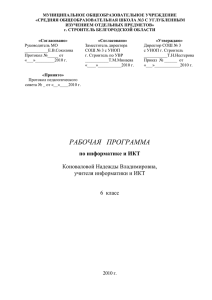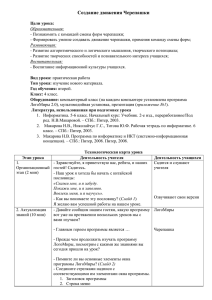движению
advertisement
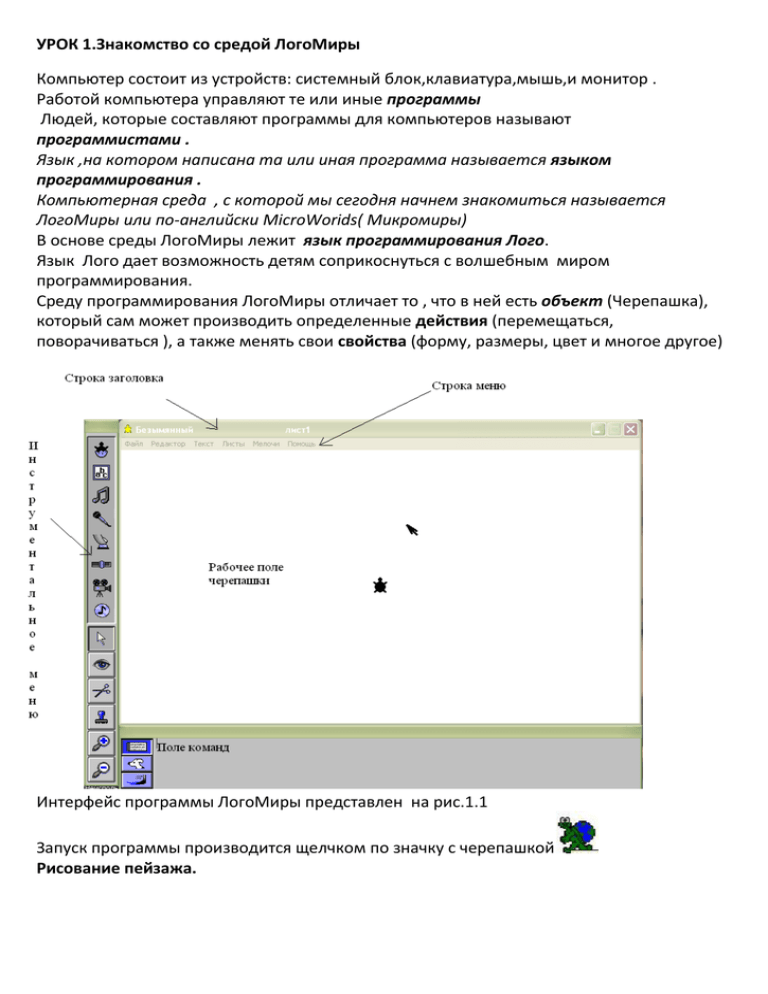
УРОК 1.Знакомство со средой ЛогоМиры Компьютер состоит из устройств: системный блок,клавиатура,мышь,и монитор . Работой компьютера управляют те или иные программы Людей, которые составляют программы для компьютеров называют программистами . Язык ,на котором написана та или иная программа называется языком программирования . Компьютерная среда , с которой мы сегодня начнем знакомиться называется ЛогоМиры или по-английски MicroWorids( Микромиры) В основе среды ЛогоМиры лежит язык программирования Лого. Язык Лого дает возможность детям соприкоснуться с волшебным миром программирования. Среду программирования ЛогоМиры отличает то , что в ней есть объект (Черепашка), который сам может производить определенные действия (перемещаться, поворачиваться ), а также менять свои свойства (форму, размеры, цвет и многое другое) Интерфейс программы ЛогоМиры представлен на рис.1.1 Запуск программы производится щелчком по значку с черепашкой Рисование пейзажа. УРОК 2. ЛогоМиры. Проба пера. До этого вы работали в среде графического редактора Paint. Сходство этих сред: рабочее поле ,инструменты, строка меню. В центре рабочего поля объект – Черепашка. Задавая черепашке команды , можно управлять ею: перемешать , поворачивать , изменять свойства (например форму , цвет) Для изменения местоположения черепашки(перемещения) в языке Лого используются команды : вперед шаги назад шаги Количество шагов задается числом Для изменения направления движения используютя команды с указанием угла поворота черепашки относительно исходного направления(головкой на север): направо градусы налево градусы Для возврата черепашки в исходное положение (центр экрана головка на север)используется команда : домой Черепашка может рисовать , опустив перо. Управляют пером следующие команды: по – перо опусти (черепашка оставляет за собой след) по – перо подними(черепашка не оставляет за собой след) сг – сотри графику (очищается экран и черепашка возвращается в исходное положение) например : по сг вперед 200 по назад 100 вперед 60 пп направо 90 - буква П домой вперед40 налево 90 назад 60 пп Числа, указывающие количество шагов, градусов называются входными данными. Если не указать в команде , требуемый входной параметр , то черепашка не поймет команду и выдаст в поле команд сообщение об ошибке: Не хватает входных данных. Запомните правила написания команд: Правило «одного слова»: между буквами в команде не должно быть пробела. Правило «пробела»: если в команде есть входной параметр, то он отделяется от названия пробелом; если на одной строке пишется несколько команд , то они отделяются друг от друга пробелами. Дома попробовать написать команды для рисования следующих букв : Т,Е, УРОК 3. ЛогоМиры. Черепашка меняет облик. Лого Миры позволяют не только получать рисунки., но и создавать красочный микро мир с различными персонажами. Их роли могут играть многочисленные родственницы нашей черепашки. Первый шаг в создании микромира вы уже сделали, нарисовав пейзаж с помощью встроенного графического редактора. Второй шаг- изменение внешнего вида черепашки. Помимо исходной «черепашьей» формы ,у черепашки есть еще 60 различных костюмов (4 ряда по 15 форм), которые хранятся в Поле форм. Каждая форма имеет свой номер. Часть окошек пуста. В них в будущем можно будет создать собственные формы. Также черепашка может менять и свой размер с помощью кнопок меню инструментов. Меню инструментов содержит следующие инструменты: «стрелка» - дает возможность перехода к управлению черепашкой без закрытия Поля форм; «исходная форма» - возвращает черепашке исходную форму; «ножницы»- удаляют лишних черепашек с Рабочего поля; «штамп»- оставляет оттиск формы черепашки на Рабочем поле в виде рисунка; «лупа»- увеличивает (уменьшает) размер черепашки(но не оттиска); Освоение работы с полем форм. УРОК 4. ЛогоМиры. Учим черепашку двигаться. Вы научились управлять движением черепашки из Поля команд. Движение , организованное таким образом получилось скачкообразным : поворот , скачок, поворот , скачок. В реальной жизни объекты движутся по другому . Самый простой и распространенный вид движения –движение прямолинейное, т.е. движение по прямой в заданном направлении. При таком движении можно выделить следующие этапы : поворот в нужном направлении , продвижение путем повторения одинаковых шагов. При Этом чем шире шаг , тем быстрее движется объект. Иногда , если объект жвижется очень медленно , то его движение можно представить в виде многократного повторения двух элементов : шаг, остановка, шаг, остановка… Такой процесс повторения заданных действий называется циклическим. (Вспомним повторение одинаковых действий в Paint) Для многократного повторения заданных действий в среде ЛогоМиры предусмотрены специальные средства. Одним из таких средств является Личная карточка Черепашки (рис.4.1) Рис.4.1 Каждой Черепашке присваивается Имя (ч1,ч2 и т.д.), которое можно изменить по своему выбору. Кнопка «Много раз» позволяет организовать бесконечное повторение действий, записанных в строке Инструкция, и получить бесконечное движение Черепашки по Рабочему полю – некое подобие мультипликации. Для организации прямолинейного движения в строке Инструкция необходимо задать команду: вперед шаг. Меняя величину шага , добавляя в инструкцию паузы , можно менять скорость движения. Пауза задается командой: жди время Создание сюжета «Движение». Личная карточка открывается щелчком по панцирю экранной черепашки правой клавишей мыши. Занести в строку инструкция команду или набор команд Задать режим «много раз» Щелкнуть по кнопке «ОК» для закрытия карточки. Щелкнуть по черепашке и она начнет двигаться. Остановить черепашку (команда меню РедакторIОстанов) Измените направление движения черепашки , нарядите в костюм автомобиля. Назовите первый лист «Движение»(команда меню ЛистыIНазови лист) . Сохрани УРОК 5. ЛогоМиры. Управление курсом движения черепашки. Первая анимация. Мы научились задавать движение черепашки и задавать направление этого движения с помощью команд направо , налево и просто вручную поворотом головки. Но эти способы не всегда удобны . Чтобы правильно выбрать направление движения существует команда : нов_курс градусы Входным параметром этой команды является число , обозначающее градусы ,как и у команд направо и налево. Отличие состоит в том , что эти градусы отсчитываются не от текущего положения черепашки, а от фиксированного начального направления( т.е. на север) Например , независимо от текущего направления черепашки по команде нов_курс 90 черепашка повернется на восток, по команде нов_курс 270 черепашка повернется на запад. Использование этой команды удобно , когда черепашка одета в форму , т.к. под формой не видно , куда смотрит ее голова. Эту команду , как и любую другую,можно вставлять в Личную карточку при использовании режима «Много раз». К примеру , в строке Инструкция для черепашки –самолета можно было бы написать : Нов_курс 90 вперед 3 . Тогда бы не пришлось бы поворачивать черепашку вручную , или задавать направление движения из Поля команд. Подумайте , а что бы произошло в режиме Много раз, если бы вы написали в Личной карточке: направо 90 вперед 3 Обратите внимание ! У черепашки есть команды , которые состоят из двух слов , соединенных нижним подчеркиванием. Такое написание не нарушает правило «одного слова». Итак, сегодня мы будем учиться моделировать движение со сменой форм. Если вы внимательно рассматривали картинки форм, то заметили, что некоторые формы повторяются два или три раза с небольшими изменениями. Речь идет об одной и той же форме, запечатлевшей разные моменты движения. Если быстро менять кадры с разными моментами движения, появится впечатление движения. Этот прием лежит в основе анимации. Рисунок впервые «зашевелился» в лаборатории бельгийского физика Ж. Плато в 1832 году. Фазы рисунка были нанесены на барабан незамысловатого прибора. При простом вращении барабана рисованный человечек бежал, размахивая руками. Спустя 45 лет французский художник-изобретатель Э. Рейно изобрел аппарат для проекции на экран движущихся изображений и организовал «Оптический театр», ставший прообразом мультипликации. Быстро менять формы вручную невозможно . Для автоматической смены формы в ЛогоМирах предусмотрена команда: нов_форма номер. Входной параметр может быть числом от 0 до 60, обозначающим номер формы. Чтобы получить эффект движения , нужно задать черепашке команды поочередной смены форм (фаз движения) Рассмотрим пример: Полет Пчелы. Заходим в программу ЛогоМиры. Видим у пчелы две формы. Сейчас мы попробуем её «оживить». Развернем черепашку головой в ту сторону, куда полетит наша пчела(на восток). Вызовем Личную карточку черепашки и в поле инструкция пишем: нов_курс 90 нов_форма 11 вперед 3 жди 1 нов_форма 12 вперед 3 жди 1. Задайте режим Много раз. Не забывать правила написания команд! Теперь щелкнем по черепашке и видим, что пчела полетела. УРОК 6. ЛогоМиры. СОЗДАНИЕ НОВОЙ ФОРМЫ . Мы уже знаем , что наша черепашка может переодеваться. Костюмы черепашки хранятся в Поле форм. Обратите внимание, что часть окошек пуста. В них мы можем создавать собственные формы. Чтобы создать свою , совершенно новую форму : Откройте Поле форм и дважды щелкните по пустой клетке меню форм. Откроется окно Редактора форм (изображение формы будет увеличено, как «под лупой»). Одновременно появятся инструменты графического редактора (см. рис 6.1) Рис 6.1 с помощью инструментов графики нарисуйте новую форму( рис 6.2); щелкните по ОК для закрытия Редактора форм и убедитесь , что в меню форм появился новый костюм черепашки. Рис 6.2 На прошлом уроке мы научились приводить в движение нашу черепашку. Усвоили: чтобы получить эффект движения , нужно задать черепашке команды поочередной смены форм (фаз движения). У некоторых персонажей есть только одна форма и чтобы привести в движение эту форму ,необходимо создать дополнительные формы с небольшим изменением , отражающим его характерные моменты движения. Попробуем это сделать на примере костюма «Рыбка». Откройте новый лист вашего проекта. Создайте новую фазу движения рыбки по приведенному алгоритму: Алгоритм создания фазы движения экранного объекта: 1. Скопируйте уже имеющуюся форму (форма рыбки, №24). Для этого : Выделите копируемую форму (№24) в Поле форм.; С помощью команды Редактор/Копируй сделайте её копию; Щелкните по окошку с пустой формой , запомнив его номер (например №30) Вставьте копию из буфера в выделенное окошко при помощи команды Редактор/Верни. 2. Отредактируйте созданную копию (№30). Для этого: Двойным щелчком по копии откройте Редактор форм ; С помощью инструментов графики внесите небольшие изменения в форму ( поднимите верхний плавничок , нарисуйте пузырьки из рта рыбки , и откройте глаз у рыбки , как показано на рис. 6.3 Рис.6.3 Присвойте новой форме Имя «рыба2» Закройте Редактор форм , щелкнув по ОК. Конец алгоритма В Поле форм получим новую форму фазы движения рыбки № 30 Создайте новую черепашку и задайте ей следующую инструкцию движения: нов_курс 270 нов_форма 24 вперед 2 жди 1 нов_форма 30 вперед 2 жди 1 Сохраните проект под именем «Движение рыбки». УРОК 7. ЛогоМиры. Моделирование в ЛогоМирах. Первая программа. С понятием модель и моделирование вы уже знакомы. С моделями вы часто сталкиваетесь в учебе :это и глобус, и чучело животного . В графическом редакторе вы создавали модель – рисунок цветка , отражая в нем его строение (лепесток, пестик, рыльце и т.д.) , модель-рисунок строение Земли (ядро, мантия, земная кора). В данных моделях мы отражали строение объекта, его свойства . Любой объект может характеризоваться не только его строением, свойствами но и действиями, которые он производит. Например, главное свойственное автомобилю действие – это движение. Среда ЛогоМиры позволяет моделировать такие свойства объектов как размер, форму, цвет черепашки, а также и различные действия экранных героев(движение, звучание). Особое внимание при моделировании микромира мы будем уделять движению. В движении , как правило , можно выделить общее направление и отклонения от общего направления. Например , для корабля путь из одного порта в другой – это общее направление , а подъемы на волнах – отклонения от общего направления. Для указания общего направления движения в ЛогоМирах используется команда нов_курс , а для задания отклонений – команды направо и налево, с которыми вы уже знакомы. Попробуем смоделировать движение собачки. Модель траектории движения собачки схематически можно изобразить таким образом (см. рис.1) Точками отмечены моменты толчка и приземления , стрелками – направление движения . Движение можно разбить на этапы: Установка направления : нов_курс 270 Толчок : нов_форма 18 направо 90 вперед 7 жди 1 Прыжок : нов_форма 17 налево 90 вперед 14 жди 1 Приземление: налево 90 вперед 7 нов_форма 18 жди 2 Чем сложнее движение экранных объектов, тем длиннее в строке Инструкция Личной карточки. И хотя строка может содержать 256 символов , все же неудобно ,когда все команды не помещаются в просмотровом окне. Как укоротить инструкцию и сделать ее наглядной? Каждый человек имеет определенный словарный запас , состоящий из понятных ему слов. В течение жизни он постоянно пополняет свой словарь. Но нельзя использовать новое слово , не узнав точного его значения. Обратимся к Черепашке. Она тоже понимает определенный набор команд , имеющийся в ее словаре ( мы уже познакомились с многими из них). Но можно ли расширить словарь черепашки? Оказывается , можно. Надо только , как и человеку , толково объяснить черепашке , что означает новое слово. За это свойство язык программирования ЛОГО называют «расширяемым» языком. Для объявления и объяснения новых слов черепашке предназначен Лист программ. На нем пишутся программы – наборы инструкций на алгоритмическом языке ЛОГО. Программа должна быть названа и оформлена по определенным правилам. Имя программы автоматически включается в словарь черепашки , а инструкции , записанные в программе , являются , по сути , толкованием нового слова. Рассмотрим примеры программ , составленных для выполнения движения собачки. это толчок нов_форма 18 направо 90 вперед 7 жди 1 конец это прыжок нов_форма 17 налево 90 вперед 14 жди 1 конец это приземление налево 90 вперед 7 нов_форма 18 жди 2 конец Теперь инструкцию в Личной карточке можно записать , используя новые команды: нов_курс 270 толчок прыжок приземление (Много раз). Она стала короче и понятней. Задание : 1. Откройте ваш проект . 2. Откройте новый лист вашего проекта :Листы - Новый лист 3. Назовите лист «Прогулка»: Листы - Назови лист 4. Откройте Лист программ : Листы - программы 5. Напечатайте программы толчок, прыжок, приземление 6. Закройте лист программы , перейдя на лист «прогулка» 7. Откройте панель рисования и нарисуйте дорожку 8. Создайте новую черепашку , присвойте ей имя «собачка» 9. Задайте инструкцию в Личной карточке для «собачки» 10.Создайте новую черепашку , присвойте ей имя «девочка» 11. Напишите программу для движения девочки с использованием смены форм №49,50,51. Позаботьтесь о смене ног. Присвойте имена шагам программы , например: «левой» «вместе», «правой» 12. Приведите размеры черепашек в соответствие с размерами действующих лиц сюжета. Запустите черепашек. 13. Объедините героев сюжета «Прогулка» девочку ,идущую по тропинке , и собачку, бегущую рядом с ней. Создайте для них декорации заднего и переднего плана. 14. Сохраните проект.